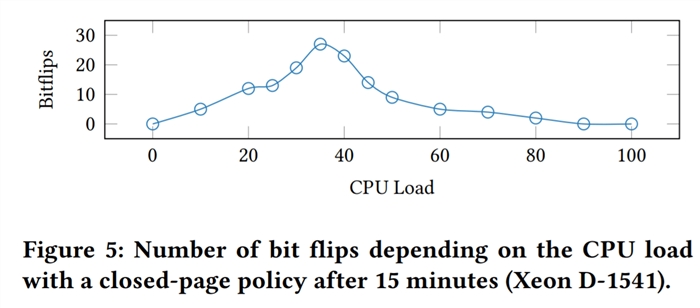Eitt af vinsælustu myndasniðunum er jpg. Venjulega, til að breyta slíkum myndum skaltu nota sérstakt forrit - grafískur ritstjóri, sem inniheldur mikið af ýmsum verkfærum og aðgerðum. Hins vegar er ekki alltaf hægt að setja upp og keyra slíkan hugbúnað, þannig að netþjónusta komist að bjarga.
Breyttu JPG myndum á netinu
Aðferðin við að vinna með myndum af hugsaðri sniði er nákvæmlega það sama og það hefði verið með öðrum tegundum grafískra skráa, allt veltur aðeins á virkni auðlindarinnar sem notuð er og það getur verið öðruvísi. Við höfum valið tvær síður fyrir þig til að sýna fram á hvernig þú getur auðveldlega og fljótt breytt myndum með þessum hætti.
Aðferð 1: Fotor
Hlutdeild þjónustunnar Fotor veitir notendum kost á að nota undirbúin sniðmát í verkefnum sínum og hanna þær með sérstökum skipulagi. Samskipti við eigin skrár í henni eru einnig tiltækar og það er gert sem hér segir:
Farðu á Fotor vefsíðu
- Opnaðu aðal síðu vefsins og farðu í ritstjórnarhlutann með því að smella á viðeigandi hnapp.
- Fyrst af öllu þarftu að hlaða upp mynd. Þú getur gert þetta með því að nota netverslun, Facebook samfélagsnet eða einfaldlega að bæta við skrá sem er staðsett á tölvunni þinni.
- Íhuga nú grunnreglugerðina. Það er gert með því að nota þætti sem eru staðsettar í viðeigandi kafla. Með hjálp þeirra er hægt að snúa hlut, breyta stærð þess, stilla litasvið, uppskera eða framkvæma margar aðrar aðgerðir (sýndar á skjámyndinni hér að neðan).
- Næsta er flokkurinn "Áhrif". Hér er það sama án endurgjalds, sem nefnt var áður, komið í leik. Þjónustuframleiðendur bjóða upp á sett af áhrifum og síum, en vil samt ekki nota það frjálslega. Svo, ef þú vilt vatnsmerki á myndinni verður þú að kaupa PRO reikning.
- Ef þú ert að breyta mynd með mynd af manneskju, vertu viss um að líta á valmyndina "Fegurð". Verkfæri sem eru þarna leyfa þér að útrýma ófullkomleika, slétta út hrukkana, fjarlægja galla og endurheimta ákveðin svæði í andliti og líkama.
- Bættu ramma fyrir myndina þína til að umbreyta því og leggja áherslu á þemaþáttinn. Eins og um er að ræða áhrif, mun vatnsmerki vera ofan á hverja ramma ef þú hefur ekki keypt áskrift á Fotor.
- Skreytingar eru ókeypis og virka sem innrétting fyrir myndirnar. Það eru mörg form og litir. Veldu einfaldlega viðeigandi valkost og dragðu það á hvaða svæði sem er á striga til að staðfesta viðbótina.
- Eitt af mikilvægustu verkfærunum þegar unnið er með myndum er að geta bætt við texta. Í vefsíðunni sem við erum að íhuga er það einnig til. Þú velur viðeigandi áletrun og flytir það í striga.
- Næst er búið að opna breytingarnar, til dæmis, breyta leturgerðinni, lit og stærð þess. Áletrunin flytur frjálslega yfir vinnusvæðið.
- Efst á spjaldið eru verkfæri til að losa um aðgerðir eða framkvæma skref fram á við, upphaflega skjánum er einnig fáanlegt hér, skjámynd er tekin og umskipti er gerð til að vista.
- Þú þarft bara að setja nafn á verkefnið, setja viðeigandi geymsluform, veldu gæði og smelltu á hnappinn "Hlaða niður".



Sjá einnig: Hvernig á að skera myndir í hluta á netinu








Þetta lýkur verkinu hjá Fotor. Eins og þú sérð er ekkert erfitt í að breyta, aðalatriðið er að takast á við mikið af tiltækum verkfærum og skilja hvernig og hvenær á að nota þær betur.
Aðferð 2: Pho.to
Ólíkt Fotor, Pho.to er ókeypis netþjónusta án takmarkana. Án fyrirfram skráningar geturðu nálgast öll þau verkfæri og aðgerðir sem notast er við ítarlegri:
Farðu á heimasíðu Pho.to
- Opna heimasíðuna á síðunni og smelltu á "Byrja að breyta"að fara beint í ritstjóra.
- Fyrst skaltu hlaða mynd af tölvunni þinni, Facebook félagsneti eða nota einn af þremur leiðbeinandi sniðmátunum.
- Fyrsta tólið á toppborðinu er "Snyrting", leyfa að ramma myndina. Það eru nokkrir stillingar, þar á meðal handahófi, þegar þú velur svæðið sem á að klippa.
- Snúðu myndinni með aðgerðinni "Snúa" í nauðsynlegum fjölda gráða, endurspegla það lárétt eða lóðrétt.
- Eitt af mikilvægustu stigum ritgerðar er að setja útsetninguna. Þetta mun hjálpa sérstakri aðgerð. Það gerir þér kleift að stilla birtustig, andstæða, ljós og skugga með því að færa renna til vinstri eða hægri.
- "Litir" Þeir vinna með sömu reglu, en í þetta sinn eru hitastig, tónn, mettun leiðrétt og RGB breytur breytast einnig.
- "Skerpur" framleidd í sérstakri stiku, þar sem forritarar geta ekki aðeins breytt gildi þess, heldur einnig gert teiknaham.
- Gætið þess að setja þema límmiða. Allir þeirra eru ókeypis og flokkaðar eftir flokkum. Stækkaðu uppáhaldið þitt, veldu myndina og farðu í striga. Eftir það opnast breytingargluggi þar sem staðsetning, stærð og gagnsæi eru stillt.
- Það er mikið af forstilltum texta, en þú getur valið viðeigandi letur sjálfur, breytt stærð, bætt við skugga, heilablóðfalli, bakgrunn, gagnsæi áhrif.
- Tilvist margra mismunandi áhrifa mun hjálpa umbreyta myndinni. Virkjaðu bara stillingu sem þú vilt og hreyfðu renna í mismunandi áttir þar til styrkleiki síuyfirborðsins hentar þér.
- Bættu við höggi til að leggja áherslu á landamæri myndarinnar. Rammar eru einnig skipt í flokka og sérsniðin eftir stærð.
- Síðasta atriði á spjaldið er "Áferð", leyfa þér að virkja Bokeh ham í mismunandi stíl eða nota aðra valkosti. Hver breytur er stillt sérstaklega. Styrkleiki, gagnsæi, mettun osfrv. Er valinn.
- Halda áfram að vista myndina með því að smella á viðeigandi hnapp þegar þú hefur lokið við að breyta því.
- Þú getur sótt myndina á tölvuna þína, deilt því á félagslegur net eða fengið bein tengsl.








Sjá einnig: Bæta við límmiða á myndinni á netinu






Sjá einnig: Opnaðu JPG myndina
Það er þar sem leiðarvísir okkar að breyta JPG-myndum með tveimur mismunandi netþjónustu kemur til enda. Þú hefur kynnst öllum þáttum vinnslu grafískra skráa, þar á meðal leiðrétting á jafnvel minnstu smáatriðum. Við vonum að efnið sem veitt var væri gagnlegt fyrir þig.
Sjá einnig:
Umbreyta PNG myndum til JPG
Umbreyta TIFF til JPG